Chociaż nasze telefony stają się coraz bardziej inteligentne i używamy ich do wykonywania różnorodnych zadań, podstawowym zastosowaniem telefonu jest rozmowa. Nie można tego zrobić, gdy mikrofon iPhone'a nie działa. Ponadto nie można słuchać muzyki ani oglądać filmów na iPhonie bez mikrofonu. Istnieje wiele czynników, które mogą prowadzić do takiego problemu. Ale możesz być bardziej zaniepokojony tym, jak rozwiązać ten problem. Udostępnimy kilka rozwiązań, które mogą pomóc Ci pozbyć się mikrofonu iPhone'a, który nie działa w tym artykule. Wystarczy postępować zgodnie z naszym przewodnikiem krok po kroku, aby mikrofon działał normalnie.

Mikrofon iPhone'a nie działa
Istnieje kilka rozwiązań, które mogą rozwiązać problemy związane z niedziałającym mikrofonem iPhone'a. Możesz je wypróbować jeden po drugim.
Przed wypróbowaniem dalszych technik rozwiązywania problemów należy najpierw przetestować mikrofon telefonu za pomocą Siri, notatki głosowej i FaceTime.
Krok 1 Naciskaj przycisk Home, aż pojawi się Siri i mów do niego. Jeśli Siri nie reaguje na ciebie, spróbuj głośniej.
Krok 2 Otwórz aplikację Notatki głosowe i nagraj coś. Odtwórz plik nagrania, aby upewnić się, że słyszysz głos.
Krok 3 Uruchom aplikację FaceTime i nagraj wideo. Następnie odtworzyć wideo, aby zobaczyć, czy dźwięk jest wyraźnie słyszalny.
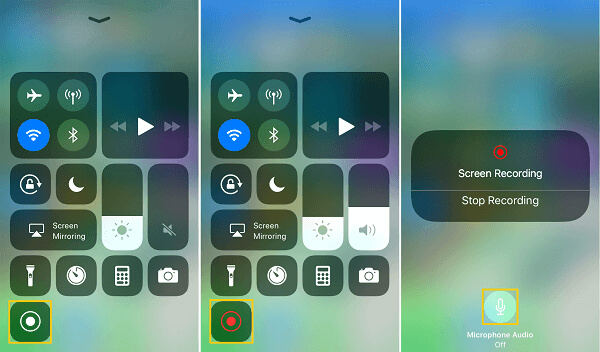
iPhone'y zwykle mają specjalną konstrukcję, więc uniwersalne etui na telefon mogą blokować gniazdo mikrofonu. Spróbuj zdjąć obudowę telefonu, a inne rzeczy mogą zakryć głośniki i mikrofon iPhone'a. Następnie ponownie przetestuj telefon, wykonując powyższe czynności.

Czasami możesz odkryć, że mikrofon iPhone'a nie działa tylko podczas korzystania z określonych aplikacji. Ustawienia uprawnień mogą być odpowiedzialne za ten problem. Możesz przejść do „Ustawienia”> „Prywatność”> „Mikrofon”, aby zezwolić aplikacjom na dostęp do mikrofonu.
Funkcja redukcji szumów może pomóc zmniejszyć hałas otoczenia podczas wykonywania połączenia telefonicznego. Ta funkcja jest domyślnie włączona, więc jeśli ostatnio aktualizowałeś oprogramowanie, włączy się. Może to spowodować, że mikrofon iPhone'a nie będzie działał. Aby to wyłączyć, jest proste.
Krok 1 Przejdź do Ustawienia> Ogólne> Dostępność i przewiń w dół, aby znaleźć opcję eliminacji hałasu telefonu.
Krok 2 Przesuń przełącznik z prawej do lewej, aby go wyłączyć.
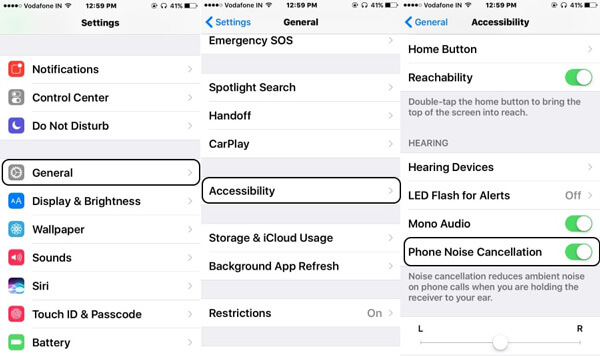
Po zamknięciu aplikacji nadal działają one w tle. A jeśli w tle jest zbyt wiele aplikacji, może to spowodować przeciążenie oprogramowania. Ponadto niektóre aplikacje z błędami mogą powodować brak działania mikrofonu iPhone'a lub zawieszanie się ekranu. Uruchom ponownie iPhone'a, aby zwolnić aplikacje działające w tle.
Krok 1 Przytrzymaj przycisk „Uśpij / Obudź”, aż pojawi się ekran wyłączenia. Przesuń suwak w prawo, aby wyłączyć telefon.
Krok 2 Po ekran stał się czarny całkowicie naciśnij ponownie przycisk „Uśpij / Obudź”, aż Logo Apple pojawia się na ekranie.
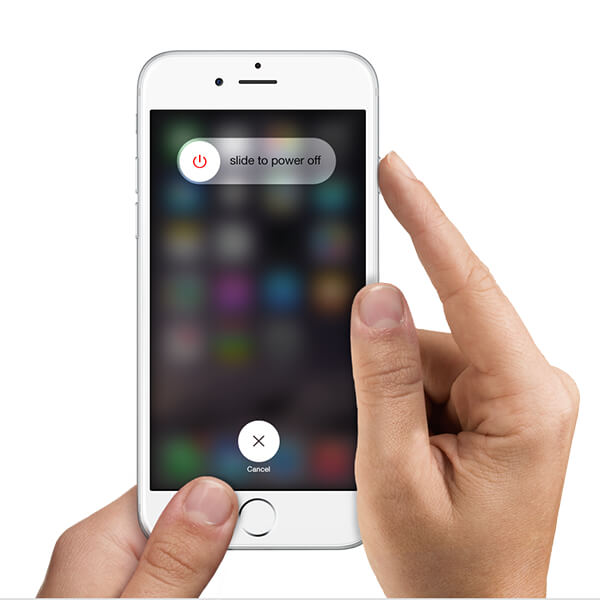
Apple regularnie wydaje aktualizacje iOS, aby wprowadzić nowe funkcje i naprawić błędy, być może w tym kody związane z mikrofonem. Jeśli więc dostępna jest aktualizacja iOS, zalecamy natychmiastową aktualizację.
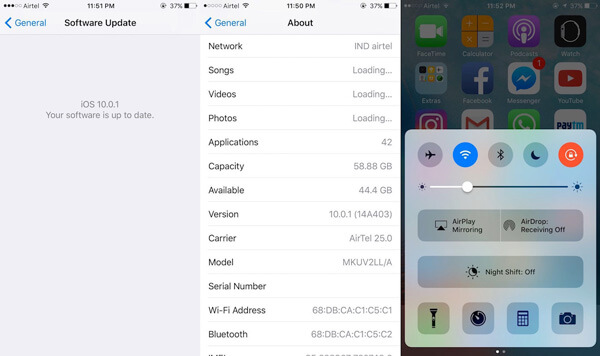
Krok 1 Przejdź do „Ustawienia”> „Ogólne” i dotknij „Aktualizacja oprogramowania”. iPhone sprawdzi nową aktualizację dostępną w telefonie.
Krok 2 Stuknij w „Zainstaluj teraz”, aby uzyskać najnowszą wersję instalacji iOS na swoim telefonie.
Krok 3 Po aktualizacji zaloguj się, aby uzyskać dostęp do telefonu iPhone. Mikrofon może znowu działać.
iPhone oferuje wiele ustawień pozwalających stworzyć unikalny zestaw słuchawkowy, ale problem polega na tym, że takie działania mogą spowodować nieoczekiwane konflikty. A po zainstalowaniu aplikacji automatycznie zresetują ustawienia iPhone'a. To wszystko może spowodować, że mikrofon iPhone'a przestanie działać. Przywracanie ustawień fabrycznych ma na celu odwrócenie procesu.
Krok 1 Przejdź do „Ustawienia”> „Ogólne”> „Resetuj” i dotknij „Resetuj wszystkie ustawienia”.
Krok 2 Po wyświetleniu monitu dotknij „Resetuj”, aby rozpocząć usuwanie wszystkich ustawień osobistych z telefonu.
Naprawienie problemu niedziałania mikrofonu iPhone'a nie jest prostym zadaniem dla zwykłych ludzi. Może być potrzebne łatwe w użyciu rozwiązanie, takie jak FoneLab - Odzyskiwanie systemu iOS. Jego najważniejsze cechy to:
1. Napraw problemy z mikrofonem iPhone'a jednym kliknięciem.
2. Automatycznie diagnozuj problemy z systemem i oprogramowaniem.
3. Obsługuj wszystkie modele iPhone'a z systemem iOS 17/16/15/14/13 i starszymi.
4. Oferuj zarówno tryb odzyskiwania, jak i tryb DEU, aby naprawić iPhone'a.
5. Kompatybilny z Windows i Mac OS X.
Krok 1 Podłącz iPhone'a do oprogramowania
Uruchom narzędzie FoneLab po instalacji i wybierz Odzyskiwanie systemu iOS Sekcja. Podłącz iPhone'a do komputera za pomocą kabla USB i poczekaj, aż oprogramowanie rozpozna telefon.

Wskazówka: Jeśli korzystasz z Maca, powinieneś zainstalować FoneLab na Maca.
Krok 2 Diagnozuj problemy systemowe
W oknie odzyskiwania systemu kliknij Start przycisk, aby zeskanować telefon i zdiagnozować czynniki, które powodują, że mikrofon iPhone'a nie działa. Po wyświetleniu monitu naciśnij przycisk Potwierdź, aby kontynuować.

Krok 3 Napraw problem jednym kliknięciem
Po sprawdzeniu informacji o systemie iOS kliknij Naprawa przycisk, aby naprawić problemy systemowe.

Krok 4 Pobierz oprogramowanie i napraw
Po zakończeniu procesu mikrofon będzie działał poprawnie.

Możesz obejrzeć wideo, aby dowiedzieć się więcej na temat odzyskiwania systemu iOS:


Możesz być zainteresowany: Jak naprawić Face ID nie działa na iPhonie
W tym poście udostępniliśmy, jak naprawić mikrofon iPhone'a, który nie działa w różnych sytuacjach. Podobnie jak inne urządzenia technologiczne, iPhone wciąż nie jest idealny. Użytkownicy mogą napotykać różne problemy, w tym mikrofon. Kiedy to się dzieje, zwykli ludzie zwykle czują się frustrujący i nie mają pojęcia, jak to naprawić. Zanim poprosisz o pomoc wsparcia technicznego, możesz wypróbować rozwiązania opisane w naszym artykule. Ogólnie rzecz biorąc, nasze rozwiązania obejmują wszystkie problemy z oprogramowaniem, które mogą powodować, że mikrofon iPhone'a przestaje działać.
Odzyskiwanie systemu FoneLab iOS to najłatwiejsze rozwiązanie, aby Twój telefon działał normalnie. Jeśli masz ważne dane zapisane na iPhonie, ten program nie uszkodzi ich i nie naprawi oprogramowania iPhone'a w trybie odzyskiwania. Ponadto zestaw narzędzi wykorzystuje zaawansowany algorytm do skanowania telefonu i naprawy problemów z oprogramowaniem. Wszystko, co musisz zrobić, to postępować zgodnie z naszymi przewodnikami, aby telefon działał jak zwykle. Jeśli nie działają z twoim telefonem, musisz zabrać iPhone'a do Apple Store i naprawić sprzęt.